Ini Cara Cara Membuat Advertising Form Dengan Google Docs | Pemalas Berat
Misalkan anda ingin membuat Advertising Form untuk pemasangan iklan di blog anda dan data-data yang akan dipersiapkan diantaranya: Nama, Email pengirim, website title, website URL, website description, kategori, jenis iklan yang anda tawarkan, lama pemasangan iklan, pesan tambahan (ini merupakan contoh pemasangan iklan blog Strategi Blogging). Dan aplikasi yang akan digunakan yaitu melalui bantuan Google Docs. Berikut ini Cara Membuat Advertising Form Dengan Google Docs
#1. Buka Google Docs, lalu sign in menggunakan email anda
#2. Pada dashboard klik menu Create new > Form
#3. Tampilannya akan seperti dibawah ini, lalu masukan data form iklan anda

- Ganti tulisan "untitle form" dengan judul form iklan yang anda inginkan
- Ganti tulisan "You can include any text or info that will help people fill this out" dengan keterangan form iklan anda, misalnya "Untuk memasang iklan pada blog ini, silahkan isi data-data yang telah disediakan. bla..bla..bla..bla...."
- Penting! pada bagian berwarna kuning inilah data-data yang sudah dipersiapkan diatas akan dimasukan. Ganti "sample question 1" dengan "Nama" (tanpa tanda kutip) lalu pada "Help Text" anda bisa menambahkan tulisan sesuai dengan keinginan anda atau anda bisa mengosongkannya. Sedangkan pada "Question Type" merupakan jenis input data yang berlaku pada kotak form tersebut. Ada 7 jenis input yang tersedia, diantaranya format Text, Paragraph Text, Multiple Choice, Checkboxes, Choose from a list, Scale, dan Grid.
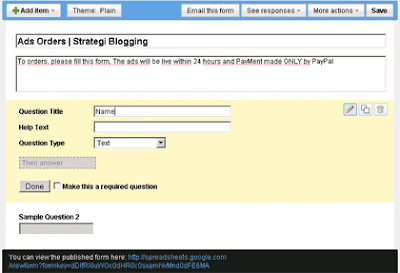
#4. Setelah itu klik tombol Done. Selesai! form input "Nama" sudah berhasil dibuat, selanjutnya tinggal membuat data-data lainnya, caranya klik tombol "Add Item" lalu pilih menu yang anda inginkan. Untuk memudahkan anda membuatnya, berikut data-data yang diperlukan beserta jenis data yang bisa anda pilih.
Input Name dan Jenis data
Name > Text
Email > Text
Website Title > Text
Website URL > Text
Website Desciption > Paragraph text
Categories > Choose from a list
Ads Type > Checkboxes
Booking > Choose from a list
Additional Message > Paragraph text
Untuk lebih memberikan gambaran, silahkan anda masuk ke menu "Advertise", lalu klik tombol orders now. Contoh pemasangan iklan yang saya buat tersebut cukup sederhana. Hanya membutuhkan halaman khusus tentang Advertising, lalu menyertakan sebuah gambar bertuliskan "Order Now" dan kalau ada yang ingin memasang iklan pada blog saya! maka tinggal mengklik gambar tersebut lalu akan diantarkan kesebuah link khusus pemasangan iklan.
Anda juga bisa memasukan advertising form ini kedalam posting blog, caranya yaitu buka kembali advertising form anda di google docs lalu klik menu "More Action" pilih Embed. Copy link tersebut selanjutnya paste pada halaman khusus advertising yang anda buat, kurang lebih contoh kodenya seperti ini:
Untuk meratakan tampilannya, ubah width dan height menjadi 100%.
Upss.. ada info yang ketinggalan! setelah selesai Membuat Advertising Form pada Google Docs, selanjutnya tinggal mengatur Notification Rules yang fungsinya untuk memberitahu anda lewat email jika ada yang memesan iklan pada blog anda. caranya buka advertising form yang anda buat, lalu klik See responses > Spreadsheet > Tools >Notification Rules. Aktifkan "A user submits a form" dan "Email - right away". Selesai sob dan semoga Strategi Blogging ini bisa bermanfaat
#1. Buka Google Docs, lalu sign in menggunakan email anda
#2. Pada dashboard klik menu Create new > Form
#3. Tampilannya akan seperti dibawah ini, lalu masukan data form iklan anda

- Ganti tulisan "untitle form" dengan judul form iklan yang anda inginkan
- Ganti tulisan "You can include any text or info that will help people fill this out" dengan keterangan form iklan anda, misalnya "Untuk memasang iklan pada blog ini, silahkan isi data-data yang telah disediakan. bla..bla..bla..bla...."
- Penting! pada bagian berwarna kuning inilah data-data yang sudah dipersiapkan diatas akan dimasukan. Ganti "sample question 1" dengan "Nama" (tanpa tanda kutip) lalu pada "Help Text" anda bisa menambahkan tulisan sesuai dengan keinginan anda atau anda bisa mengosongkannya. Sedangkan pada "Question Type" merupakan jenis input data yang berlaku pada kotak form tersebut. Ada 7 jenis input yang tersedia, diantaranya format Text, Paragraph Text, Multiple Choice, Checkboxes, Choose from a list, Scale, dan Grid.
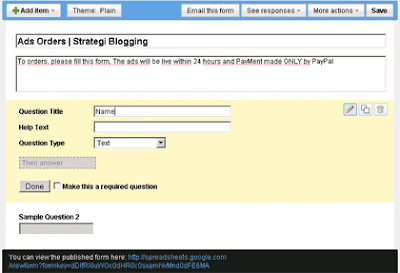
#4. Setelah itu klik tombol Done. Selesai! form input "Nama" sudah berhasil dibuat, selanjutnya tinggal membuat data-data lainnya, caranya klik tombol "Add Item" lalu pilih menu yang anda inginkan. Untuk memudahkan anda membuatnya, berikut data-data yang diperlukan beserta jenis data yang bisa anda pilih.
Input Name dan Jenis data
Name > Text
Email > Text
Website Title > Text
Website URL > Text
Website Desciption > Paragraph text
Categories > Choose from a list
Ads Type > Checkboxes
Booking > Choose from a list
Additional Message > Paragraph text
Untuk lebih memberikan gambaran, silahkan anda masuk ke menu "Advertise", lalu klik tombol orders now. Contoh pemasangan iklan yang saya buat tersebut cukup sederhana. Hanya membutuhkan halaman khusus tentang Advertising, lalu menyertakan sebuah gambar bertuliskan "Order Now" dan kalau ada yang ingin memasang iklan pada blog saya! maka tinggal mengklik gambar tersebut lalu akan diantarkan kesebuah link khusus pemasangan iklan.
Anda juga bisa memasukan advertising form ini kedalam posting blog, caranya yaitu buka kembali advertising form anda di google docs lalu klik menu "More Action" pilih Embed. Copy link tersebut selanjutnya paste pada halaman khusus advertising yang anda buat, kurang lebih contoh kodenya seperti ini:
<iframe src="http://spreadsheets.google.com/embeddedform?key=t9_EynXg4tttsK1jco2wttQ" marginheight="0" marginwidth="0" width="760" frameborder="0" height="506">Loading...</iframe>
Untuk meratakan tampilannya, ubah width dan height menjadi 100%.
Upss.. ada info yang ketinggalan! setelah selesai Membuat Advertising Form pada Google Docs, selanjutnya tinggal mengatur Notification Rules yang fungsinya untuk memberitahu anda lewat email jika ada yang memesan iklan pada blog anda. caranya buka advertising form yang anda buat, lalu klik See responses > Spreadsheet > Tools >Notification Rules. Aktifkan "A user submits a form" dan "Email - right away". Selesai sob dan semoga Strategi Blogging ini bisa bermanfaat

Ulasan
Catat Ulasan